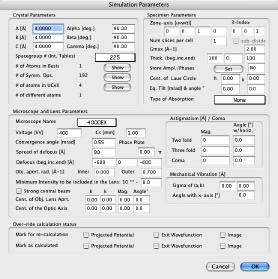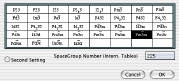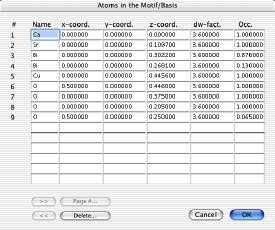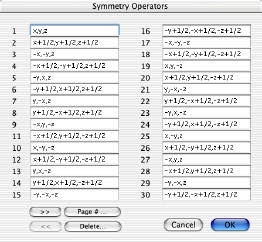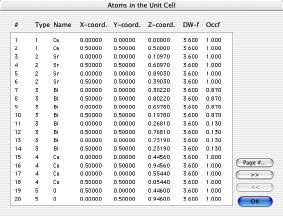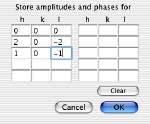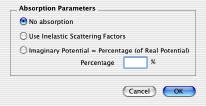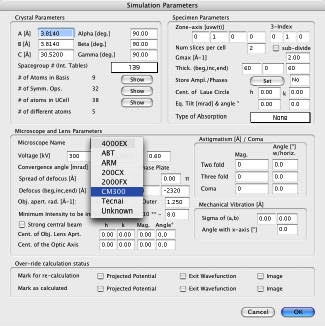3MacTempasX の実行
入力データの作成
シミュレーションを実行するために最初のステップは、入力ファイルの作成です。これは、File|New Structure File... メニューコマンドで実行することができます。このコマンドを実行すると、立方晶のデフォルト設定値がダイアログに標示されます。作成したい構造のテンプレートとして使用して下さい。
A, B, C, alpha, beta, gamma
- 単位格子の基本ベクトルの長さはオングストローム (Å) 単位で、格子定数の角度は ° で表します。MacTempasX は、空間群に基づいて格子定数を自動的に設定します。同様に格子の他のパラメータも自動的に設定されます。なお、立方晶を選択した場合は、A=B=C となります。
Spacegroup #(Int. Tables)
- MacTempasX は、空間群の番号または記号 (International Tables for Crystallography に基づく) を選択すると、230 ある空間群のどれかの対称操作が実行されます。Space
Group のポップアップメニューをクリックすると、最初に結晶構造の種類 (たとえば六方晶や立方晶など) を選択して、230 の空間群の 1つを指定します。空間群記号または番号をクリックして選択することもできます。
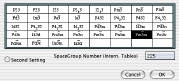
可能な場合は、空間群の追加設定を行うことができます。特に空間群を指定しない場合は、対称操作が x, y, z だけの空間群 P1(1) を使用して下さい。対称操作のダイアログを開くと、追加の対称操作が指定できます。
Show (# of atoms in Basis)
- このボタンをクリックすると、基本構造 (非対称単位) を構成する原子のダイアログが開きます。
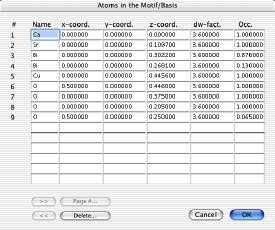
# of Atoms in the Basis
- この番号は、単位格子の中の基本構造 (非対称単位) を構成する原子の番号です。対称操作を行ったとき、基本構造は単位格子の中のすべての原子の位置を決定します。この番号はデータが入力される度にプログラムが再計算を行い、ユーザー自身で変更することはできません。
Show (# of Symm. Ops.)
- 空間群を決定すると、対称操作は自動的に生成されます。このボタンをクリックすると、対称操作の一覧が表示されます。
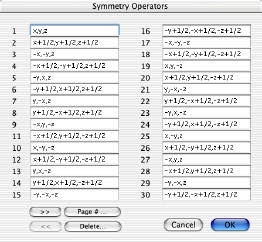
Show (# of Atoms in UCell)
- 基本構造である原子に関して対称操作を実行すると、単位格子の原子が自動的に生成されます。各原子の番号が与えられ、Show ボタンをクリックすると単位格子を構成する原子の一覧が表示されます。
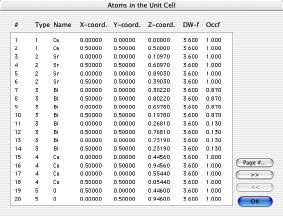
# of different atoms
- この値は、試料を構成する原子の種類数です。元素番号またはデバイワラー因子によって、原子が区別されます。MacTempasX によって正確な値が計算・表示されます。
Zone-axis
- 実空間の軸方向に対して試料がなす方向 (晶帯軸) です。
Num slices per cell
- ビーム方向に大きな間隔で繰り返しがある単位格子の場合、Gmax が最適な値ならば、選択したスライスの厚さの逆数のポイントで、エワルド球が試料上側レイヤーのラインに接します。この場合、MacTempasX はさらにそのスライスを2つ以上のサブスライスに分割することができます。このとき、Options|Slice
Method... メニューコマンドの設定によってつぎのようになります。2-D
calculation が選択され、かつ sub-divide のチェックボックスが OFF の場合は、n スライス分の計算を行って、晶帯軸方向の単位格子の投影ポテンシャルを求めます。2-D
calculation が選択され、sub-divide チェックボックスが ON の場合は、各サブレイヤー内の原子を使って各スライスのポテンシャルを計算し、晶帯軸方向の単位格子の投影ポテンシャルを求めます。3-D
calculation が選択された場合は、単位格子内のすべての原子を最適な n スライスに分け、単位格子の投影ポテンシャルを求めます。
Gmax
- マルチスライス回析の計算では、散乱ベクトルの最大値 (1/Å) が使用されます。この値は、散乱プロセスにおける回析ビームの絞りに相当します。すべての主要なビームの相互作用が含まれるように、十分な大きさが必要です。デフォルト設定値は、2.0 です。MacTempasX は、マルチスライス計算でのエイリアシングを避けるために、Gmax に対して 2回位相格子の係数を適用しています。
Thick.(beg.inc.end)
- 試料の厚さは、初期値、増分、終値が入力できます。すべてオングストローム単位です。数値は、上端、ステップ数、下端で入力します。たとえば「100
50 250」の場合は、100Å から 250Å まで 50Å 刻みで (すなわち 4つの厚さで) MacTempasX は出射波動を計算します。
Store Ampl./Phases|Set...
- このボタンをクリックすると、試料の厚さの関数として強度と位相変化をプロットするために、回析波を選択できます。追跡する反射は、hkl 値を入力して指定します。追跡できる反射波は、10 です。
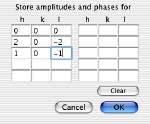
Cent. of the Laue Circle
- 試料の傾斜は、ラウエの円の中心を、投影された単位格子の2次元逆空間の h と k 値で指定します。傾斜角と方位角を代わりに指定する (Eq.
Tilt [mrad] & angle °) こともできます。新たな設定値と逆空間格子との関係は、データファイル <structurename>.p_prnt に保存されます。
Type of Absorption
- 吸収は、仮想の投影ポテンシャルを想定することで、計算されます。
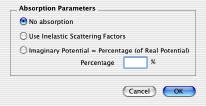
Microscope Name
- 電子顕微鏡の種類によって、顕微鏡画像のパラメータが異なります。ポップアップメニューには、未定義の顕微鏡のほか定義済みの電子顕微鏡がリストされています。定義済みの顕微鏡を選択すると、MacTempasX は対物レンズの球面収差係数 Cs (mm) 、色収差に基づく焦点のガウス拡散の半値 Δ (Å) 、入射ビームの収束 θ (mrad) の値を設定します。電子顕微鏡の種類がわからない場合は、それぞれの値を入力します (ユーザー定義の顕微鏡の設定の仕方は、後述します) 。
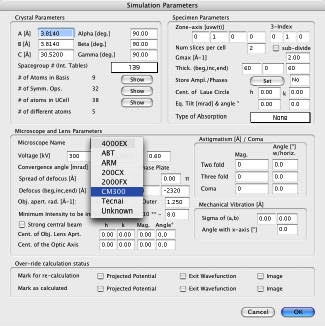
Voltage
Defocus (beg.inc.end)
- 対物レンズのボケは、ボケの具合を負の値 (アンダーフォーカスの値:Å) で入力します。試料の厚さと同じように、上端、下端とステップ幅で入力します。
Minimum Intensity to be included in the lens
- 電子ビームの計算の際、強度のカットオフ値として指定します。通常はデフォルト設定値で十分で、計算時間もかかりません。しかし、欠陥を含む大きな結晶構造の場合は、拡散する散乱ビームが弱くなるため、カットオフ値を小さく設定しないと正しいコントラストが得られません。
Strong Central Beam
- このチェックボックスが ON になっている場合は、線形の区間のみで結晶構造像の強度を計算します。通常は線形ではない区間も含めて強度を計算します。
Cs
Convergence Angle
- コンデンサレンズが絞った入射電子が作る円錐の拡がり角 (mrad) 。
Spread of defocus
- 画像をなす電子のエネルギ分布と、対物レンズの色収差によって生じるボケの実際の拡がり (Å) 。
Obj. apert. rad
- 対物絞りの半径 (1/Å) 。内側と外側の両方が設定できます。通常、内側の絞りは 0 です。
Cent. of Obj. Lens Aprt
- 対物レンズの絞りの中心は、ラウエの円の中心と同じように、単位格子の2次元逆空間の h と k で設定されます。傾斜角と方位角を代わりに使用することができます。
Cent. of the Optic Axis
- 電子顕微鏡の光学軸の中心は、ラウエの円や絞りの中心と同じように、単位格子の 2次元逆空間の h と k で指定します。
Two fold (Astigmatism)
- 対物レンズと x 軸角度の 2回非点収差 (Å) 。
Three fold (Astigmatism)
- 対物レンズと x 軸角度の 3回非点収差 (Å) 。
Coma
Mechanical Vibration
- 電子顕微鏡の微少な振動をシミュレートします。諸条件に関係なく、実際の試料ではありえない画像が表示されることがよくあります。これは、電子顕微鏡の振動や、その他の条件変動によって生じた画像の劣化が原因であると考えられます。そこで、微少な機械的振動を考慮した電子顕微鏡画像をシミュレートします。晶帯軸に対する楕円の傾きと、その 2つの垂直軸方向の振幅で異方性振動を与えることができます。